Передісторія:
Встановлював другий операційною системою, останню версію Debian (Linux) на третій розділ жорсткого диска, дійшов до установки завантажувача і тут виникли проблеми (вискакує помилка). В налаштуваннях установки була можливість пропустити установку завантажувача і нормально завершити установку, що я і зробив. Після перезавантаження полетів і завантажувач Windows 7, взяв завантажувальний дистрибутив і відновив завантажувач в автоматичному режимі.
Трохи згодом, завантажився в Windows 7 і тут виявив, що другий жорсткий не відображається в провіднику. Не став намагатися, налаштувати двуx-завантажувальний конфігурація, просто видалив розділ на якому був встановлений Debian програмою «MiniTool Partition Wizard», а потім створив і відформатував.
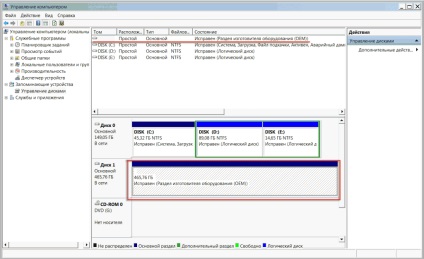
У «Розширення управління дисками» - це вбудована утиліта Windows 7, втрачений розділ (диск) відображається як «Розділ виробника обладнання (ОЕМ)«. У програмах з розділення жорстких дисків, втрачений розділ ніяк не виділяється, хіба що немає присвоєної букви. До речі спроба привласнення букви цього розділу призведе до помилки монтування! Якщо подивитися властивості розділу то тип відображається як 0x12. В консольної утиліти diskpart розділ не відображається!
Рішення:
І так, щоб втрачений розділ знову став, видно в провіднику необхідно:
Завантажити та встановити програму по роботі з жорстким диском. Я використовував MiniTool Partition Wizard. або можна іншу, в якій є можливість змінити тип розділу (Partition Type ID).
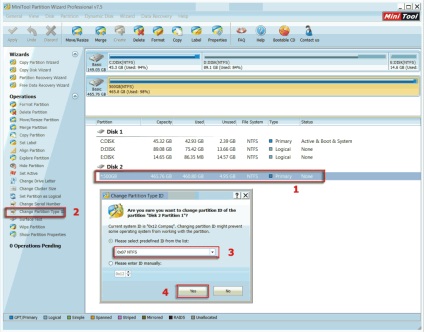
1. Запустіть програму і виділіть розділ (диск) який не відображається в провіднику.
2. Виберіть операцію «Change Partition Type ID» (Змінити тип розділу).
3. У списку типів виберіть 0x07 NTFS. (Цей тип відповідає стандартному розділу NTFS).
4. Натисніть кнопку «Yes», потім в лівому верхньому кутку програми натисніть кнопку «Apply» і підтвердіть застосування змін натисканням кнопки «Yes».
5. Після закінчення роботи, закрийте програму і перезавантажте комп'ютер.
P. S До речі, це ж рішення допоможе вам видалити OEM розділ.